
કેટલીકવાર પીડીએફ ફોર્મેટમાં દસ્તાવેજો સાથે કામ કરવા માટે ઉપયોગમાં લેવાતા વપરાશકર્તાઓને તેમને સ્વતંત્ર રીતે બનાવવું પડે છે. આ માટે ઘણા બધા પ્રોગ્રામ્સ છે જે હંમેશાં મફત નથી.
પરંતુ તે પણ થાય છે કે બહુવિધ છબીઓમાંથી પીડીએફ ફાઇલ એકત્રિત કરવી જરૂરી છે, આ માટે ભારે પ્રોગ્રામ ડાઉનલોડ કરવું એ અનુકૂળ નથી, તેથી JPG (JPEG) થી પીડીએફ સુધી ઝડપી કન્વર્ટર્સનો ઉપયોગ કરવો સરળ છે. કાર્ય કરવા માટે, અમે જેપીજીમાં પીડીએફમાંથી રૂપાંતર કરતી વખતે પ્રાપ્ત કરેલી છબીઓનો ઉપયોગ કરીશું.
પાઠ: અમે પીડીએફ ફાઇલો જેપીજીથી મેળવીએ છીએ
જેપીઇજીને પીડીએફમાં કેવી રીતે કન્વર્ટ કરવું
પીડીએફ ફોર્મેટ ડોક્યુમેન્ટમાં જેપીજી ફાઇલોને ફરીથી કરવા માટે, અમે વિશિષ્ટ ઇન્ટરનેટ સંસાધનથી પ્રારંભ કરવા માટે ઉપયોગ કરીએ છીએ, અને પછી એકદમ અનુકૂળ પ્રોગ્રામને ધ્યાનમાં લઈએ છીએ જે બધું ઝડપથી અને સરળતાથી કરે છે.પદ્ધતિ 1: ઇન્ટરનેટ પર કન્વર્ટર
- અમે છબીઓને ઇચ્છિત સાઇટ ખોલવાથી પીડીએફ દસ્તાવેજમાં રૂપાંતરિત કરવાનું પ્રારંભ કરીએ છીએ, જે પીડીએફ ફાઇલો સાથે કામ કરવા માટે શ્રેષ્ઠ છે.
- તમે "ડાઉનલોડ" બટન દબાવીને અથવા JPG ને સાઇટ પર યોગ્ય ક્ષેત્ર પર ખેંચીને સાઇટ પર છબીઓ અપલોડ કરી શકો છો. તે ધ્યાનમાં લેવું યોગ્ય છે કે ઘણીવાર તમે 20 થી વધુ છબીઓ ઉમેરી શકશો નહીં (તે ઘણી બધી સમાન સેવાઓ કરતાં વધુ છે), તેના કારણે, બહુવિધ પીડીએફ ફાઇલોને કનેક્ટ કરવું જરૂરી હોઈ શકે છે.
- છબીઓ થોડો સમય લોડ કરશે, અને પછી તમે તેમને વ્યક્તિગત ફાઇલો દ્વારા પીડીએફમાં રૂપાંતરિત કરી શકો છો અથવા "ભેગા કરો" બટન પર ક્લિક કરીને એકસાથે મર્જ કરી શકો છો.
- હવે તે ફક્ત એક ફાઇલ બનાવવા માટે જ રહે છે, તેને કમ્પ્યુટર પર સાચવો અને ઉપયોગ કરો.

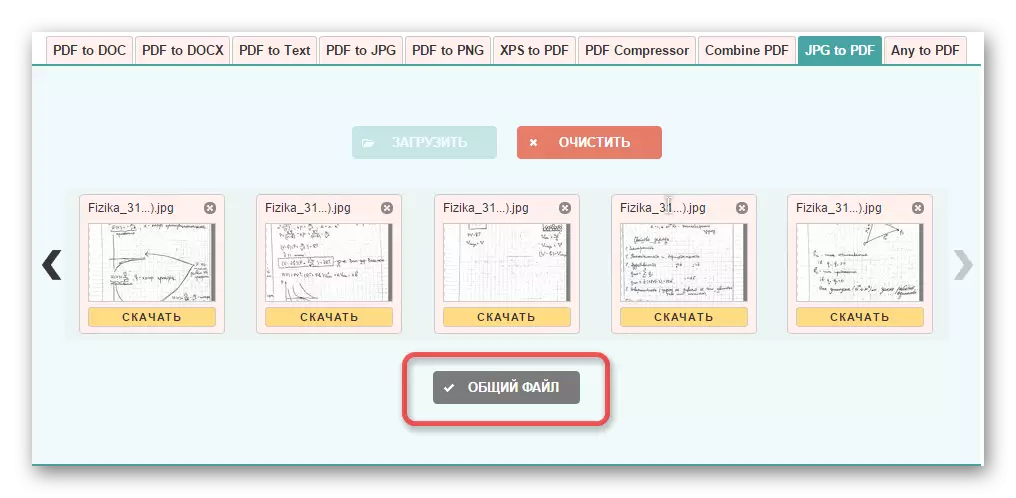
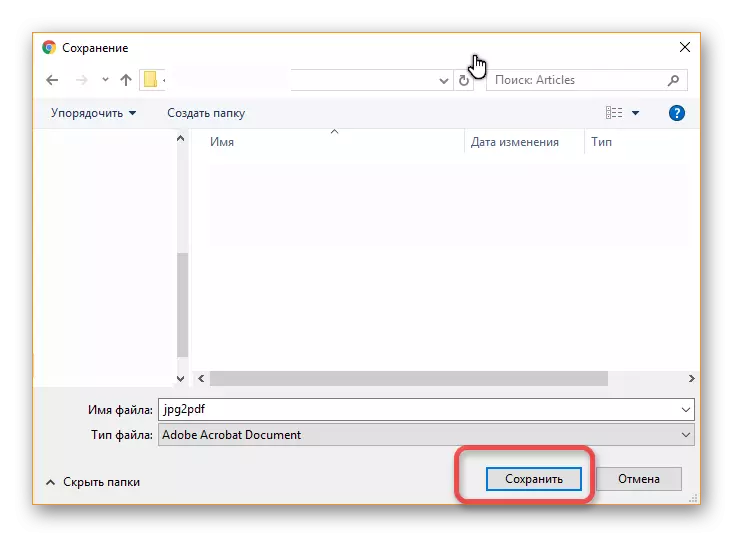
પદ્ધતિ 2: રૂપાંતરણ માટે પ્રોગ્રામનો ઉપયોગ કરવો
પીડીએફ અથવા એક્સપીએસ પ્રોગ્રામ પર છબીનો ઉપયોગ કરીને, જે અહીંથી ડાઉનલોડ કરી શકાય છે, વપરાશકર્તાને અમર્યાદિત સંખ્યામાં છબીઓને કન્વર્ટ કરવાની મંજૂરી આપવામાં આવે છે જે સિસ્ટમમાં સિસ્ટમમાં ઉમેરવામાં આવે છે અને પ્રક્રિયા કરવામાં આવે છે. આ કારણોસર, પીડીએફ દસ્તાવેજ ખૂબ ઝડપથી બનાવી શકાય છે.
- પ્રોગ્રામ ખોલીને, તમે તરત જ "ફાઇલો ઉમેરો" બટન પર ક્લિક કરી શકો છો અને JPG અથવા JPEG ફોર્મેટથી પીડીએફ ફાઇલમાં અનુવાદ કરવા માટે ડાઉનલોડ કરવા માટે છબીઓ પસંદ કરી શકો છો.
- હવે તમારે પીડીએફ ડોક્યુમેન્ટ માટે બધી આવશ્યક સેટિંગ્સ કરવાની જરૂર છે. સૌથી મહત્વપૂર્ણ છે:
- પૃષ્ઠ ઓર્ડર સુયોજિત કરી રહ્યા છે;
- પ્રદર્શિત ફાઇલનું સ્વરૂપ;
- બચત પદ્ધતિ (વહેંચાયેલ અથવા એક છબી);
- પીડીએફ દસ્તાવેજ સાચવવા માટે ફોલ્ડર.
- બધી ક્રિયાઓ કર્યા પછી, તમે "સેવ આઉટપુટ" બટન પર ક્લિક કરી શકો છો અને વિવિધ હેતુઓ માટે પીડીએફ ફાઇલનો ઉપયોગ કરી શકો છો.
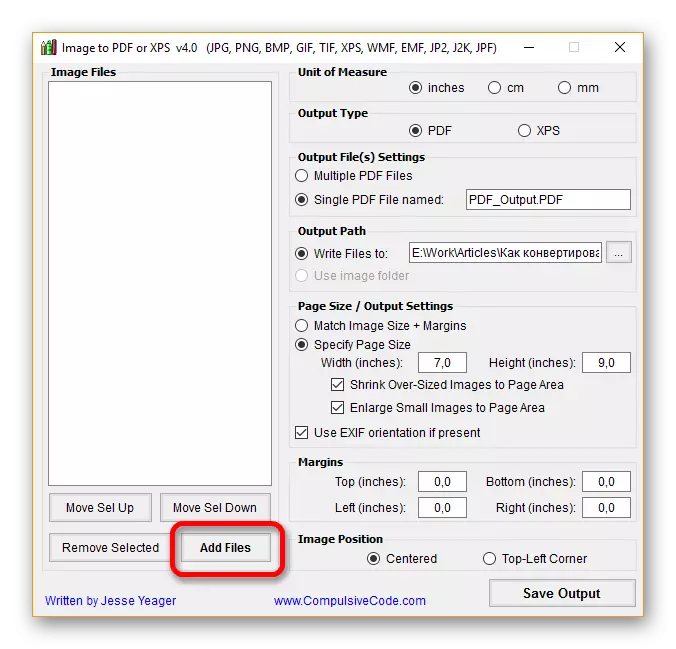
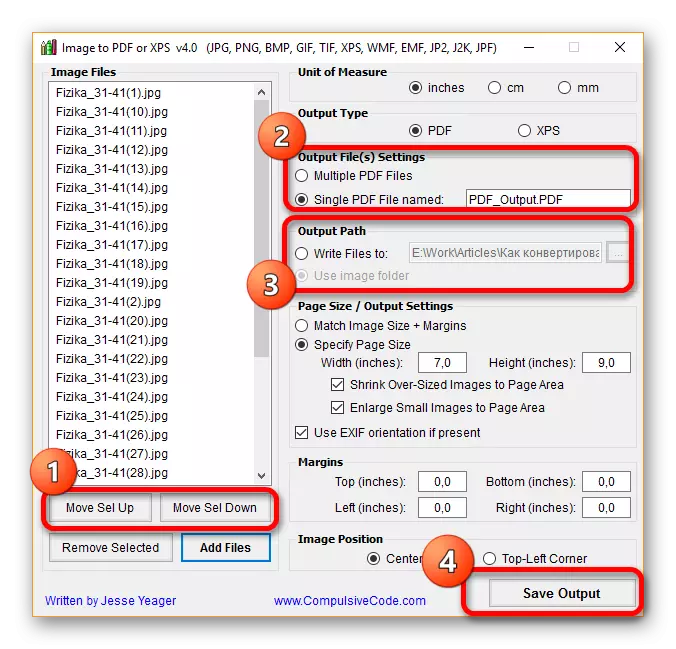
જો તમે આકસ્મિક રીતે વ્યક્તિગત પીડીએફ ફાઇલોમાં બધી છબીઓને સંગ્રહિત કરી છે, તો તમે પીડીએફ ફોર્મેટમાં બહુવિધ દસ્તાવેજોને કેવી રીતે ભેગા કરવું તેના પર પાઠ જોઈ શકો છો.
પાઠ: અમે દસ્તાવેજો પીડીએફ ભેગા કરીએ છીએ.
તે તારણ આપે છે કે JPG ફોર્મેટમાં છબીઓને પીડીએફ દસ્તાવેજમાં રૂપાંતરિત કરવું એ એકદમ સરળ છે, તે ઘણી રીતે કરી શકાય છે, પરંતુ આ લેખમાં પ્રસ્તુત કરેલા લોકો સૌથી સફળ છે. અને તમને કઈ પદ્ધતિઓ જાણીતી છે?
